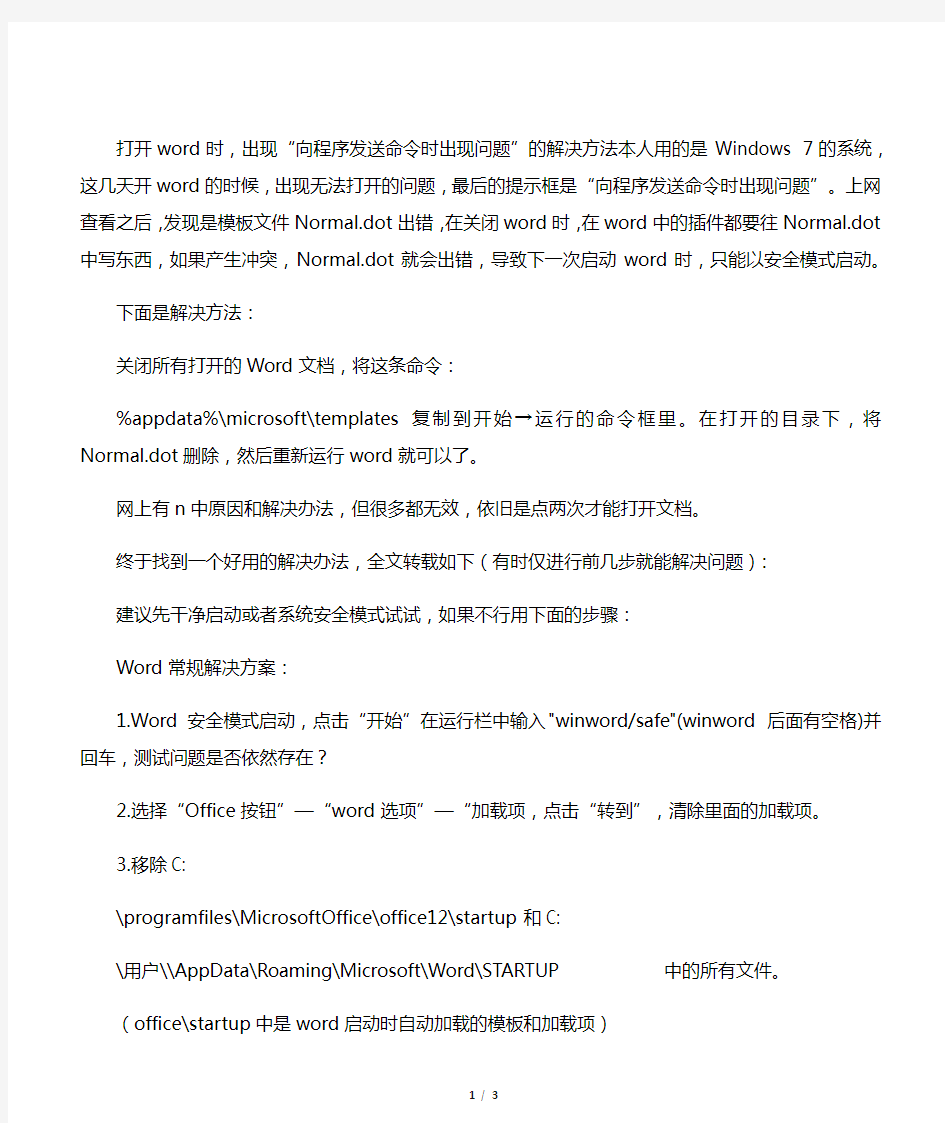
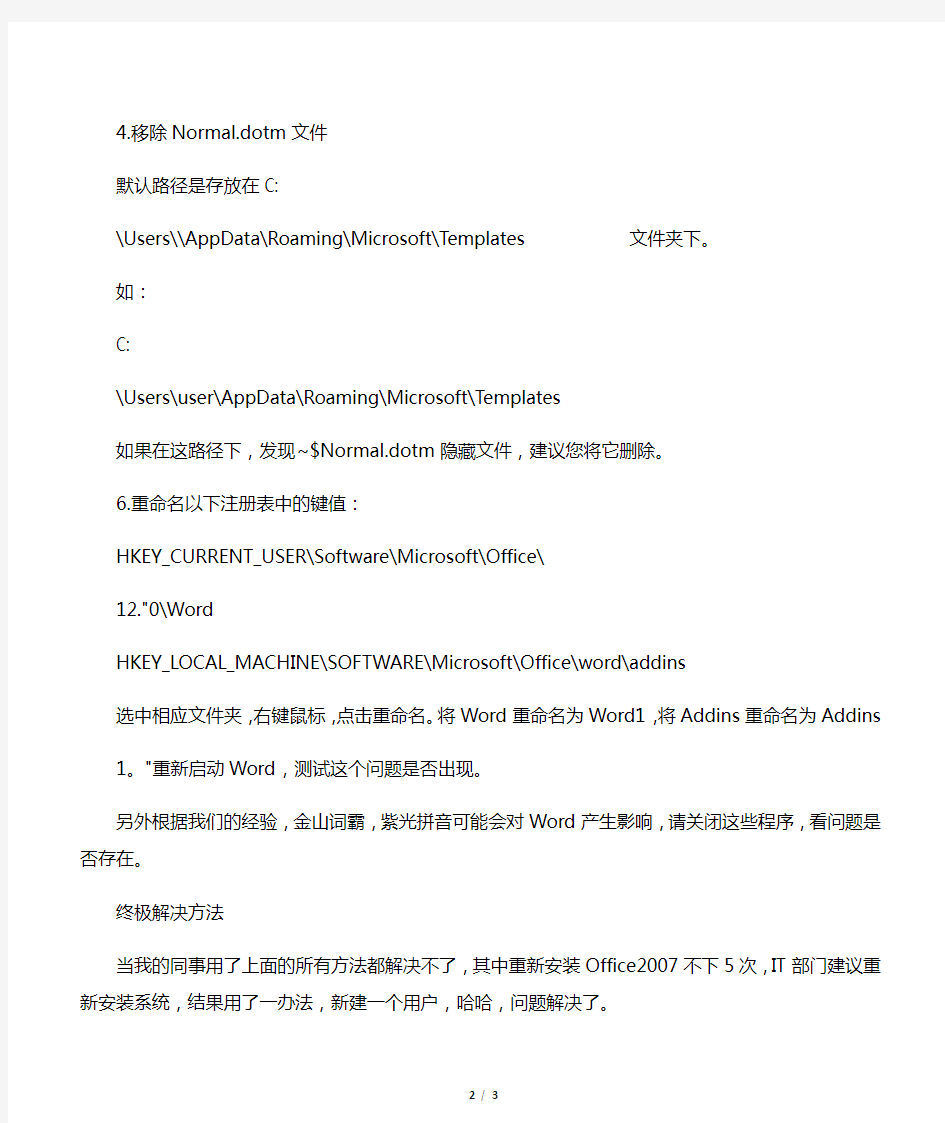
打开word时,出现“向程序发送命令时出现问题”的解决方法本人用的是Windows 7的系统,这几天开word的时候,出现无法打开的问题,最后的提示框是“向程序发送命令时出现问题”。上网查看之后,发现是模板文件Normal.dot 出错,在关闭word时,在word中的插件都要往Normal.dot中写东西,如果产生冲突,Normal.dot就会出错,导致下一次启动word时,只能以安全模式启动。
下面是解决方法:
关闭所有打开的Word文档,将这条命令:
%appdata%\microsoft\templates复制到开始→运行的命令框里。在打开的目录下,将Normal.dot删除,然后重新运行word就可以了。
网上有n中原因和解决办法,但很多都无效,依旧是点两次才能打开文档。
终于找到一个好用的解决办法,全文转载如下(有时仅进行前几步就能解决问题):
建议先干净启动或者系统安全模式试试,如果不行用下面的步骤:
Word常规解决方案:
1.Word安全模式启动,点击“开始”在运行栏中输入"winword/safe"(winword 后面有空格)并回车,测试问题是否依然存在?
2.选择“Office按钮”—“word选项”—“加载项,点击“转到”,清除里面的加载项。
3.移除C:
\programfiles\MicrosoftOffice\office12\startup和C:
\用户\
(office\startup中是word启动时自动加载的模板和加载项)
4.移除Normal.dotm文件
默认路径是存放在C:
\Users\
如:
C:
\Users\user\AppData\Roaming\Microsoft\Templates
如果在这路径下,发现~$Normal.dotm隐藏文件,建议您将它删除。
6.重命名以下注册表中的键值:
HKEY_CURRENT_USER\Software\Microsoft\Office\
12."0\Word
HKEY_LOCAL_MACHINE\SOFTWARE\Microsoft\Office\word\addins
选中相应文件夹,右键鼠标,点击重命名。将Word重命名为Word1,将Addins重命名为Addins
1。"重新启动Word,测试这个问题是否出现。
另外根据我们的经验,金山词霸,紫光拼音可能会对Word产生影响,请关闭这些程序,看问题是否存在。
终极解决方法
当我的同事用了上面的所有方法都解决不了,其中重新安装Office2007不下5次,IT部门建议重新安装系统,结果用了一办法,新建一个用户,哈哈,问题解决了。
解决方案:
当所有的方法都尝试过后,请新建一个用户。并且新用户登录。
Windows10/Win10命令大全通用(Win8, Win7 Windows 10/Win10 命令大全通用(Win8, Win7) 1. calc :启动计算器 2. appwiz.cpl :程序和功能 3. certmgr.msc :证书管理实用程序 4. charmap :启动字符映射表 5. chkdsk.exe : Chkdsk磁盘检查(管理员身份运行命令提示符) 6. clea nmgr:打开磁盘清理工具 7. cliconfg : SQL SERVE客户端网络实用工具 8. cmstp :连接管理器配置文件安装程序 9. cmd.exe : CMD命令提示符 10. 自动关机命令 Shutdown -s -t 600 :表示600秒后自动关机 shutdow n -a :可取消定时关机 Shutdown -r -t 600 :表示600秒后自动重启 run dll32 user32.dll,LockWorkStati on :表示锁定计算机 11. colorcpl :颜色管理,配置显示器和打印机等中的色彩 12. CompMgmtLauncher 计算机管理 13. compmgmt.msc计算机管理 14. credwiz :备份或还原储存的用户名和密码 18. Dccw:显示颜色校准 19. devmgmt.msc :设备管理器 20. desk.cpl :屏幕分辨率 21. dfrgui :优化驱动器Windows 7 —dfrg.msc :磁盘碎片整理程序 22. dialer :电话拨号程序 23. diskmgmt.msc :磁盘管理 24. dvdplay : DVD播放器 25. dxdiag :检查DirectX 信息 26. eudcedit :造字程序 27. eventvwr :事件查看器 28. explorer :打开资源管理器 29. Firewall.cpl : Win dows 防火墙 30. FXSCOVER传真封面编辑器 31. fsmgmt.msc :共享文件夹管理器 32. gpedit.msc :组策略 33. hdwwiz.cpl :设备管理器 34.1 netcpl.cpl : In ternet 属性 35.1 ntl.cpl :区域
为什么第一次打开OFFICE2007总提示向程序发送命令时出现问题 2010-10-14 20:25 提问者:匿名 | 问题为何被关闭 | 浏览次数:2948次 为什么第一次打开OFFICE2007总提示向程序发送命令时出现问题 其他回答共2条 2010-10-15 13:10 yncg2046 | 十五级 建议用最新的office2010正式版 以下为几个OfFice个人解决方案,都是最合理的,可以自由选择: 方案一(安装office 2010免激活版) Office Professional Plus 2010免激活版(包含32位和64位): https://www.doczj.com/doc/1c7783417.html,/article.asp?id=320 由VOL版本封装,集成了“MAK”密钥,跟方案三很相似。只是做了封装。 方案二(安装Office 2010企业版+KMS激活——推荐): Microsoft Office 2010 Pro VOL简体中文正式版+迷你KMS激活: https://www.doczj.com/doc/1c7783417.html,/a/office/word/20100517/23035.html KMS 激活方法:https://www.doczj.com/doc/1c7783417.html,/a/office/word/20100519/23036.html 方案三(安装Office 2010专业版+密钥激活): Microsoft Office Pro 2010 简体中文正式版下载: https://www.doczj.com/doc/1c7783417.html,/article.asp?id=316 最新Microsoft Office Pro 2010 简体中文正式版激活密钥(密钥激活过程):https://www.doczj.com/doc/1c7783417.html,/a/office/word/20100625/24111.html 目前网上大多数密钥已封,这是最新的密钥。看运气吧,有的人能直接激活,有的人要电话激活,有的则不行。 附教程: 《Microsoft Office 2010实用技巧宝典》微软官方光盘下载: https://www.doczj.com/doc/1c7783417.html,/article.asp?id=319 因为密钥的激活次数有限,个人推荐方案二,希望对你有帮助 |评论 2010-10-21 18:57 angelaier | 一级
*********面板数据计量分析与软件实现********* 说明:以下do文件相当一部分内容来自于中山大学连玉君STATA教程,感谢他的贡献。本人做了一定的修改与筛选。 *----------面板数据模型 * 1.静态面板模型:FE 和RE * 2.模型选择:FE vs POLS, RE vs POLS, FE vs RE (pols混合最小二乘估计) * 3.异方差、序列相关和截面相关检验 * 4.动态面板模型(DID-GMM,SYS-GMM) * 5.面板随机前沿模型 * 6.面板协整分析(FMOLS,DOLS) *** 说明:1-5均用STATA软件实现, 6用GAUSS软件实现。 * 生产效率分析(尤其指TFP):数据包络分析(DEA)与随机前沿分析(SFA) *** 说明:DEA由DEAP2.1软件实现,SFA由Frontier4.1实现,尤其后者,侧重于比较C-D与Translog 生产函数,一步法与两步法的区别。常应用于地区经济差异、FDI溢出效应(Spillovers Effect)、工业行业效率状况等。 * 空间计量分析:SLM模型与SEM模型 *说明:STATA与Matlab结合使用。常应用于空间溢出效应(R&D)、财政分权、地方政府公共行为等。 * --------------------------------- * --------一、常用的数据处理与作图----------- * --------------------------------- * 指定面板格式 xtset id year (id为截面名称,year为时间名称) xtdes /*数据特征*/ xtsum logy h /*数据统计特征*/ sum logy h /*数据统计特征*/ *添加标签或更改变量名 label var h "人力资本" rename h hum *排序 sort id year /*是以STATA面板数据格式出现*/ sort year id /*是以DEA格式出现*/ *删除个别年份或省份 drop if year<1992 drop if id==2 /*注意用==*/
谷歌浏览器Google Chrome 的可用命令行参数 -allow-all-activex 允許所有的ActiveX -always-enable-dev-tools 始终启用-DEV-工具 -app 应用程序 -assert-test断言测试 -automation-channel 自动化通道 -channel 渠道 -crash-test 碰撞试验 -debug-children 调试儿童 -debug-print 调试打印 disable-accelerated-compositing 禁用加速 disable-winsta 禁用渲染备用窗口 disable-application-cache 禁用应用程序缓存 disable-apps 禁用应用程序 disable-audio 禁用音频 disable-auth-negotiate-cname-lookup disable-background-networking 禁用后台联网 disable-backing-store-limit 禁用存储数量限制,可以防止在打开大量的标签窗口时,页面出现闪烁的现象。 disable-byte-range-support 禁用缓存的支持字节范围 disable-click-to-play 禁用点击播放 disable-connect-backup-jobs 如果超过指定的时间,则禁用建立备份的TCP连接disable-content-prefetch 禁用内容预取 disable-custom-jumplist 禁用Windows 7的JumpList自定义功能 disable-databases 禁用HTML5的数据库支持 disable-desktop-notifications 禁用桌面通知(默认窗口启用) disable-dev-tools 禁用所有页面的渲染检测 disable-device-orientation 禁用设备向导 disable-webgl 禁用WebGL实验功能 disable-extensions 禁用扩展 disable-extensions-file-access-check 禁用扩展文件访问检查 disable-geolocation 禁用地理位置的JavaScript API disable-glsl-translator 禁用GLSL翻译 disable-hang-monitor 禁止任务管理器监视功能 disable-internal-flash 禁用内部的Flash Player disable-ipv6 禁用IPv6 disable-preconnect 禁用TCP/IP协议 disable-javascript 禁用JS disable-java 禁用Java disable-local-storage 禁用本地存储 disable-logging 禁用调试记录 disable-new-tab-first-run 禁用新标签显示的通知 disable-outdated-plugins 禁用过时的插件
Microsoft office word快捷命令大全2008-05-18 12:37:39| 分类:默认分类|字号订阅 常用快捷键 快捷键作用 Ctrl+Shift+Spacebar创建不间断空格 Ctrl+ -(连字符)创建不间断连字符 Ctrl+B使字符变为粗体 Ctrl+I使字符变为斜体 Ctrl+U为字符添加下划线 Ctrl+Shift+<缩小字号 Ctrl+Shift+>增大字号 Ctrl+Q删除段落格式 Ctrl+Spacebar删除字符格式 Ctrl+C复制所选文本或对象 Ctrl+X剪切所选文本或对象 Ctrl+V粘贴文本或对象 Ctrl+Z撤消上一操作 Ctrl+Y重复上一操作 1.用于设置字符格式和段落格式的快捷键 快捷键作用 Ctrl+Shift+F改变字体 Ctrl+Shift+P改变字号 Ctrl+Shift+>增大字号 Ctrl+Shift+<减小字号 Ctrl+]逐磅增大字号 Ctrl+[逐磅减小字号
Ctrl+D改变字符格式(”格式”菜单中的”字体”命令)Shift+F3切换字母大小写 Ctrl+Shift+A将所选字母设为大写 Ctrl+B应用加粗格式 Ctrl+U应用下划线格式 Ctrl+Shift+W只给字、词加下划线,不给空格加下划线Ctrl+Shift+H应用隐藏文字格式 Ctrl+I应用倾斜格式 Ctrl+Shift+K将字母变为小型大写字母 Ctrl+=(等号)应用下标格式(自动间距) Ctrl+Shift++(加号)应用上标格式(自动间距) Ctrl+Shift+Z取消人工设置的字符格式 Ctrl+Shift+Q将所选部分设为Symbol字体 Ctrl+Shift+*(星号)显示非打印字符 Shift+F1(单击)需查看文字格式了解其格式的文字 Ctrl+Shift+C复制格式 Ctrl+Shift+V粘贴格式 Ctrl+1单倍行距 Ctrl+2双倍行距 Ctrl+5 1.5 倍行距 Ctrl+0在段前添加一行间距 Ctrl+E段落居中 Ctrl+J两端对齐 Ctrl+L左对齐 Ctrl+R右对齐 Ctrl+Shift+D分散对齐 Ctrl+M左侧段落缩进
准备工作 要获得开发人员工具,请点击下载 Google Chrome 浏览器 要开始使用开发人员工具,请先下载Google Chrome 浏览器。(如果您想试用最新版本的的开发人员工具,可以下载开发版或测试版(英文网页)Google Chrome 浏览器。) 在Google Chrome 浏览器安装完成后,您可以打开自己感兴趣的网页或网络应用程序,然后通过下面任何一种方式进入开发人员工具: ?点击位于浏览器用户界面右上角的“页面”下拉菜单,然后选择“开发人员”→“开发人员工具”。 ?右键点击网页上的任一元素,在弹出菜单中选择“审查元素”。 ?在Windows 或Linux 操作系统上,使用Ctrl+Shift+I 快捷键打开开发人员工具(或使用Ctrl+Shift+J 直接进入JavaScript 控制台)。 ?在Mac 上,使用Command+Option+I 快捷键打开开发人员工具(或使用Command+Option+J 直接进入JavaScript 控制台)。 现在您应该已经看到开发人员工具的窗口了吧?在窗口的最上方的工具栏里排列着8 个图标,分别对应不同的功能,每一个图标点击后都会打开相应的调试面板,帮助您获取各种不同的信息,如DOM 树、资源占用情况、页面相关的脚本等。通过Ctrl+[ 和Ctrl+] 键,可以在这些项之间进行切换。工具栏最右方还提供了一个搜索框,方便在当前面板中进行搜索。 工具窗口下部的按钮可以让调试窗口停靠到主窗口内,切换JavaScript 控制台状态,以及其它一些功能。当然您也可以使用Esc 键来更快地切换JavaScript 控制台状态。直接点击控制台图标会使控制台调试界面会占据了整个开发工具窗口。窗口右下角显示的是错误和警告计数,点击它们也会打开控制台。 接下来的单元,让我们一起来一一分解这些图标所对应面板具有的强大功能吧!
Word2010使用技巧大全 在默认情况下,我们用Word打开WPS文档时,系统提示打不开,这是不是就代表Office不能读取WPS文件呢?其实不是,只要你经过一些简单的操作,就能达到目的,下面就是具体的方法。 在默认情况下OfficeXP并没有安装转换器,我们可以在安装时安装WPS文件转换器,这样就可以打开WPS文件了。在光驱中放入OfficeXP安装光盘,运行安装程序,并选择“添加或删除功能-更改已安装的功能或删除指定的功能”按钮,接着选择“Office共享功能→转换和过滤器→文本转换器”中的“中文WPSFORDOS”和“中文WPS97/2000FORWindows”选项即可。这样再在Word中单击“文件→打开”命令时,在打开对话框中的“文件类型”中就可以看到打开“WPSDOS导入”和“WPS文件”两个选项,分别对应DOS版的WPS文件和WPS97/WPS2000/WPSOffice文件,选中文件就可以在Word中打开。 Word2002在新建文档任务窗格中显示了你最近打开的4个文档的列表,用这种方式可以非常轻松地打开文档,不过你可能常常会感觉只显示最近的4个文档有些不够用,想在该列表中看到第5个或更多打开过的文档吗?方法如下:单击“工具→选项”命令,打开对话框,然后单击“常规”选项卡,在“列出最近所用文件”框中指定你想在新建文档任务窗格中显示的最近所用文档的数量,这个数字最高可以指定为9,单击“确定”按钮即可。 方法一:单击“文件→打开”命令下的“打开”对话框,选中要
打开的多个文档,若文档顺序相连,可以选中第一个文档后按住Shift 键,再用鼠标单击最后一个文档,若文档的顺序不相连,可以先按住Ctrl键,再用鼠标依次选定文档;单击“打开”按钮即可。 方法二:在“资源管理器”中,选中要打开的多个Word文档,按下回车键,系统会自动启动Word2002,并将所选文档全部打开。在选择文档时,如果是要选中多个连续文档,可以按下Shift键再用鼠标单击相应的文件名;如果要选中多个不连续文档,就按下Ctrl键再用鼠标单击相应的文件名。 方法三:如果文件在不同的目录中,可以在“资源管理器”的相应目录中,选中要打开的文档,按下鼠标左键,将文档拖到任务栏中的Word图标上(注意:此时的Word中没有打开的文档),所选文档就被打开了;再找到其它目录,用同样方法将所选文档拖到Word图标上。 选择“文件”菜单,在菜单最下方会出现最近编辑过的4个文件名,单击其中一项,便可快速打开相应文档。 如果希望Word每次启动时都能自动打开某个文档,可以通过简单的宏命令来实现这个功能,方法是: 在“录制宏”对话框中,在“宏名”输入框中输入要建立的宏的名称,如“auto”,点击“确定。 从菜单中单击“文件”,点击最近打开文件列表中显示的某一个文件名。 在Word2002中想保存多篇打开的文档,可以先按住Shift键,
Word宏命令集 欧阳光明(2021.03.07) 1、Word宏实现删除Word文档中的所有超链接,打开Word的菜单工具->宏->Visual Basic 编辑器,或直接按快捷键 Alt+F11,打开Visual Basic 编辑器,“插入”-“模块”。 代码: Sub RemoveHyperlinks() Dim oField As Field For Each oField In ActiveDocument.Fields If oField.Type = wdFieldHyperlink Then oField.Unlink End If Next Set oField = Nothing End Sub 2、Word中的图片批量统一大小及同比例缩放 有些时候,我们用Word来做一些图文混排的文档,需要正规的样式,例如图片大小一致。下面的方法就是告诉我们如何来实现很多的图片统一大小,“插入”-“模块”。 代码: Sub setpicsize() '设置图片大小 Dim n '图片个数
On Error Resume Next '忽略错误 For n = 1 To ActiveDocument.InlineShapes.Count 'InlineShapes类型图片 ActiveDocument.InlineShapes(n).Height = 400 '设置图片高度为 400px ActiveDocument.InlineShapes(n).Width = 300 '设置图片宽度 300px Next n For n = 1 To ActiveDocument.Shapes.Count 'Shapes类型图片ActiveDocument.Shapes(n).Height = 400 '设置图片高度为 400px ActiveDocument.Shapes(n).Width = 300 '设置图片宽度 300px Next n End Sub 按比例缩放的方法: Sub setpicsize() '设置图片大小 Dim n '图片个数 On Error Resume Next '忽略错误 For n = 1 To ActiveDocument.InlineShapes.Count 'InlineShapes类型图片 ActiveDocument.InlineShapes(n).Height = 400 '设置图片高度为 400px ActiveDocument.InlineShapes(n).Width = 300 '设置图片宽度 300px Next n For n = 1 To ActiveDocument.Shapes.Count 'Shapes类型图片ActiveDocument.Shapes(n).Height = 400 '设置图片高度为 400px ActiveDocument.Shapes(n).Width = 300 '设置图片宽度 300px
Sumatra PDF 使用手册中文键盘快捷键 导航 鼠标右键滚动 j/k, Up/Down 向上/下滚动一行 空格向下滚动一屏
打开word时,出现“向程序发送命令时出现问题”的解决方法本人用的是Windows 7的系统,这几天开word的时候,出现无法打开的问题,最后的提示框是“向程序发送命令时出现问题”。上网查看之后,发现是模板文件Normal.dot 出错,在关闭word时,在word中的插件都要往Normal.dot中写东西,如果产生冲突,Normal.dot就会出错,导致下一次启动word时,只能以安全模式启动。 下面是解决方法: 关闭所有打开的Word文档,将这条命令: %appdata%\microsoft\templates复制到开始→运行的命令框里。在打开的目录下,将Normal.dot删除,然后重新运行word就可以了。 网上有n中原因和解决办法,但很多都无效,依旧是点两次才能打开文档。 终于找到一个好用的解决办法,全文转载如下(有时仅进行前几步就能解决问题): 建议先干净启动或者系统安全模式试试,如果不行用下面的步骤: Word常规解决方案: 1.Word安全模式启动,点击“开始”在运行栏中输入"winword/safe"(winword 后面有空格)并回车,测试问题是否依然存在? 2.选择“Office按钮”—“word选项”—“加载项,点击“转到”,清除里面的加载项。 3.移除C: \programfiles\MicrosoftOffice\office12\startup和C: \用户\
(office\startup中是word启动时自动加载的模板和加载项) 4.移除Normal.dotm文件 默认路径是存放在C: \Users\
Ctrl+Shift+Spacebar 创建不间断空格 Ctrl+连字符创建不间断连字符 Ctrl+B 使字符变为粗体 Ctrl+I 使字符变为斜体 Ctrl+U 为字符添加下划线 Ctrl+Shift+< 缩小字号 Ctrl+Shift+> 增大字号 Ctrl+Q 删除段落格式 Ctrl+Spacebar 删除字符格式 Ctrl+C 复制所选文本或对象 Ctrl+X 剪切所选文本或对象 Ctrl+V 粘贴文本或对象 Ctrl+Z 撤消上一操作 Ctrl+Y 重复上一操作 F1 获得联机帮助或 Office 助手 F2 移动文字或图形 F3 插入自动图文集词条(在 Word 显示该词条之后) F4 重复上一项操作 F5 选择"编辑"菜单中的"定位"命令 F6 前往下一个窗格或框架 F7 选择"工具"菜单中的"拼写和语法"命令 F8 扩展所选内容 F9 更新选定域 F10 激活菜单栏 F11 前往下一个域 F12 选择"文件"菜单中的"另存为"命令 Shift+功能键 Shift+F1 组合键启动上下文相关帮助或显示格式 Shift+F2 组合键复制文本 Shift+F3 组合键改变字母大小写 Shift+F4 组合键重复"查找"或"定位"操作 Shift+F5 组合键移动到上一处修订 Shift+F6 组合键前往上一个窗格或框架 Shift+F7 组合键选择"同义词库"命令(位于"工具"菜单的"语言"子菜单中)Shift+F8 组合键缩小所选内容 Shift+F9 组合键在域代码和其结果之间进行切换 Shift+F10 组合键显示快捷菜单 Shift+F11 组合键前往上一个域 Shift+F12 组合键选择"文件"菜单上的"保存"命令 Ctrl+功能键 Ctrl+F2 组合键选择"文件"菜单上的"打印预览"命令 Ctrl+F3 组合键剪切至图文场
cad快捷键命令大全 一:常用功能键 F1: 获取帮助 F2: 实现作图窗和文本窗口的切换 F3: 控制是否实现对象自动捕捉 F4: 数字化仪控制 F5: 等轴测平面切换 F6: 控制状态行上坐标的显示方式 F7: 栅格显示模式控制 F8: 正交模式控制 F9: 栅格捕捉模式控制 F10: 极轴模式控制 F11: 对象追踪模式控制 (用ALT+字母可快速选择命令,这种方法可快捷操作大多数软件。) 二常用CTRL,ALT快捷键 ALT+TK 如快速选择 ALT+NL 线性标注ALT+VV4 快速创建四个视口 ALT+MUP提取轮廓 Ctrl+B: 栅格捕捉模式控制(F9) Ctrl+C: 将选择的对象复制到剪切板上 Ctrl+F: 控制是否实现对象自动捕捉(F3) Ctrl+G: 栅格显示模式控制(F7) Ctrl+J: 重复执行上一步命令 Ctrl+K: 超级链接 Ctrl+N: 新建图形文件
Ctrl+M: 打开选项对话框 Ctrl+O:打开图象文件 Ctrl+P:打开打印对说框 Ctrl+S:保存文件 Ctrl+U:极轴模式控制(F10) Ctrl+v:粘贴剪贴板上的内容 Ctrl+W:对象追踪式控制(F11) Ctrl+X:剪切所选择的内容 Ctrl+Y:重做 Ctrl+Z:取消前一步的操作 Ctrl+1:打开特性对话框 Ctrl+2:打开图象资源管理器Ctrl+3:打开工具选项板 Ctrl+6:打开图象数据原子 Ctrl+8或QC:快速计算器 三尺寸标注 DRA:半径标注 DDI:直径标注 DAL:对齐标注 DAN:角度标注 END:捕捉到端点 MID:捕捉到中点 INT:捕捉到交点 CEN:捕捉到圆心 QUA:捕捉到象限点
Selenium webdriver+python的安装 用到的软件以及链接(均为64位), chromedriver链接:https://https://www.doczj.com/doc/1c7783417.html,/s/1lVURjquvwlOZuBRGqFWEQg 密码:0fr3(chrome 版本65.0.3325.181(正式版本)(64 位)) pip 链接:https://https://www.doczj.com/doc/1c7783417.html,/s/1w4HVZhbu1n3slUqkDe53Mg 密码:gawz pycharm链接:https://https://www.doczj.com/doc/1c7783417.html,/s/1BmjjzujsgeRu5ctUngzZxw 密码:vvfh Python2.7 链接:https://https://www.doczj.com/doc/1c7783417.html,/s/1gy9kaG5UokWHmDj2Y01ELA 密码:2fyy selenium3.6 链接:https://https://www.doczj.com/doc/1c7783417.html,/s/1j6i20kFM745Mfow-gloXOg 密码:4k78 setuptools链接:https://https://www.doczj.com/doc/1c7783417.html,/s/1Qm5UUK805mB4BgxJGqaiqg 密码:3ivo jdk链接:https://https://www.doczj.com/doc/1c7783417.html,/s/1Yia54ywSlKuq--jbjj7pgw 密码:ab4b pycharm破解需要的包链接:https://https://www.doczj.com/doc/1c7783417.html,/s/1Rb9MSIiKfZZCmlBoeMLWsw 密码:huht 准备工作:1.JDK安装省略2.若有提示java出错,查看java配置的环境变量 环境变量 Java_home: C:\Program Files\Java\jdk1.8.0_131 Path: C:\ProgramData\Oracle\Java\javapath;C:\Program Files (x86)\AMD APP\bin\x86_64;C:\Program Files (x86)\AMD APP\bin\x86;%SystemRoot%\system32;%SystemRoot%;%SystemRoot%\System32\Wbem;%SYST EMROOT%\System32\WindowsPowerShell\v1.0\;C:\Program Files (x86)\ATI Technologies\ATI.ACE\Core-Static;;%JAVA_HOME%\bin;%JAVA_HOME%\jre7\bin;D:\Progr am Files\TortoiseSVN\bin;C:\strawberry\c\bin;C:\strawberry\perl\bin;C:\Program Files (x86)\PICT\;D:\Python27;D:\Python27\Scripts;C:\Program Files (x86)\Google\Chrome\Application;D:\Python27\Scripts;D:\Python27;D:\Python27\Lib \site-packages\setuptools-36.5.0-py2.7.egg;D:\Program Files\JetBrains\PyCharm 2017.2.3\bin 一、安装Python以及配置环境变量 1.安装python
快捷命令大全WORD Ctrl+Shift+Spacebar 创建不间断空格创建不间断连字符Ctrl+连字符 Ctrl+B 使字符变为粗体 Ctrl+I 使字符变为斜体 Ctrl+U 为字符添加下划线 Ctrl+Shift+< 缩小字号 Ctrl+Shift+> 增大字号 Ctrl+Q 删除段落格式 Ctrl+Spacebar 删除字符格式 Ctrl+C 复制所选文本或对象 Ctrl+X 剪切所选文本或对象 Ctrl+V 粘贴文本或对象 Ctrl+Z 撤消上一操作重复上一操作Ctrl+Y 助手F1 获得联机帮助或 Office 移动文字或图形F2 显示该词条之后)F3 插入自动图文集词条(在 Word 重复上一项操作F4 命令定位选择编辑菜单中的F5 前往下一个窗格或框架F6 命令拼写和语法工具菜单中的F7 选择扩展所选内容F8 更新选定域F9 激活菜单栏F10 前往下一个域F11 命令文件菜单中的另存为F12 选择 Shift+功能键启动上下文相关帮助或显示格式 Shift+F1 组合键复制文本Shift+F2 组合键改变字母大小写Shift+F3 组合键操作定位或Shift+F4 组合键重复查找移动到上一处修订Shift+F5 组合键 前往上一个窗格或框架Shift+F6 组合键 子菜单中)语言工具菜单的 Shift+F7 组合键选择同义词库命令(位于缩小所选内容组合键Shift+F8 在域代码和其结果之间进行切换Shift+F9 组合键显示快捷菜单Shift+F10 组合键前往上一个域 Shift+F11 组合键命令保存文件选择菜单上的组合键Shift+F12 Ctrl+功能键命令打印预览文件组合键Ctrl+F2 选择菜单上的剪切至图文场Ctrl+F3 组合键 页7 共页1 第 快捷命令大全WORD 关闭窗组合Ctrl+F4 还原文档窗口文档大小组合键 Ctrl+F5 前往下一个窗口组合键 Ctrl+F6 命令移动控制菜单上的Ctrl+F7 组合键选择命令菜单上的大小Ctrl+F8 组合键选择控制插入空域Ctrl+F9 组合键将文档窗口最大化Ctrl+F10 组合键锁定域Ctrl+F11 组合键
Win7下修改谷歌浏览器(Chrome)默认缓存文件夹 用过Chrome谷歌浏览器的人都知道,Chrome有一个非常不人性化的地方就是不能更改安装目录,默认只能安装到系统分区(所以很多同学使用绿色版、便携版的Google Chrome浏览器),而且其缓存文件夹也都默认位于系统分区。如果缓存文件比较多,不及时清理的话会占用的硬盘空间,并造成大量文件碎片,但是在Chrome的首选项里却并没有设置缓存目录这一选项。网上有种通过设置快捷方式参数的办法来改变谷歌google chrome浏览器的缓存文件夹位置,不过在Win7下有比这个更方便的方法。 首先找到Chrome浏览器的缓存文件目录。如果你的Win7安装在C盘,你的用户名LiuH,那么“C:\Users\LiuH\AppData\Local\Google\Chrome\User Data\Default\Cache”就是你Chrome 的缓存文件路径。 下面是Win7下修改谷歌浏览器默认缓存目录的具体操作: 1、删除你Chrome的默认缓存文件夹,即“C:\Users\LiuH\AppData\Local\Google\Chrome\User Data\Default\”目录下的“Cache”文件夹。 2、新建一个Chrome缓存文件夹,目录名随意。如在F盘下建立“Google Chrome缓存”目录。 3、确认当前为管理员身份登录(否则用管理员身份运行cmd,若账户控制关闭则忽略),单击开始菜单->所有程序->附件,打开命令行提示符后输入以下命令并回车: mklink /D "C:\Users\LiuH\AppData\Local\Google\Chrome\User Data\Default\Cache" "D:\google 缓存" (注意系统盘是不是C盘,用户名是不是一样) 搜狗浏览器设置方法一样,IE就不用这样设置了,因为自带设置缓存文件夹了
word打不开并出现"向程序发送命令时出现问题"的对话框现 象怎么解决 第一种: 在运行框内输入指令“%appdata%/microsoft/templates”,找到文件normal.dot,然后删除之,再次打开word,问题没解决,还是出现“向程序发送命令时出现 问题”。那就可以试试第二种方法了。 第二种: 1. Word安全模式启动,点击“开始”在运行栏中输入"winword /safe" (winword 后面有空格)并回车,测试问题是否依然存在? 2.选择“Office按钮”—“word选项”—“加载项,点击“转到”,清除里面的加载项。 (注:本人是到这一步自己的问题就解决了,要是还没有解决的朋友,可以继续往下操作) 3.移除C:/program files/Microsoft Office/office12/startup和C:/用户 //AppData/Roaming/Microsoft/Word/STARTUP中的所有文件。(office/startup 中是word启动时自动加载的模板和加载项) 4.移除Normal.dotm文件 默认路径是存放在C:/Users//AppData/Roaming/Microsoft/Templates文件夹下。 如: C:/Users/user/AppData/Roaming/Microsoft/Templates
如果在这路径下,发现~$Normal.dotm隐藏文件,建议您将它删除。 5.重命名以下注册表中的键值: HKEY_CURRENT_USER/Software/Microsoft/Office/12.0/Word HKEY_LOCAL_MACHINE/SOFTWARE/Microsoft/Office/word/addins 选中相应文件夹,右键鼠标,点击重命名。将Word重命名为Word1,将Addins 重命名为Addins1。重新启动Word,测试这个问题是否出现
stata学习心得(网络版存盘) 2009-03-25 18:06 调整变量格式: format x1 %10.3f——将 x1的列宽固定为10,小数点后取三位 format x1 %10.3g——将x1的列宽固定为10,有效数字取三位 format x1 %10.3e——将x1的列宽固定为10,采用科学计数法 format x1 %10.3fc——将x1的列宽固定为10,小数点后取三位,加入千分位分隔符 format x1 %10.3gc——将x1的列宽固定为10,有效数字取三位,加入千分位分隔符 format x1 %-10.3gc——将x1的列宽固定为10,有效数字取三位,加入千分位分隔符,加入“- ”表示左对齐 合并数据: 桌面 \2006.dta", clear 桌面 \1999.dta" ——将 1999 和 2006 的数据按照样本(observation)排列的自然顺序合并起来 桌面 \2006.dta", clear 桌面 \1999.dta" ,unique sort ——将 1999 和 2006 的数据按照唯一的(unique )变量 id 来合并,在合并时对id 进行排序( sort ) 建议采用第一种方法。 对样本进行随机筛选: sample 50 在观测案例中随机选取50%的样本,其余删除
在观测案例中随机选取50 个样本,其余删除 查看与编辑数据: browse x1 x2 if x3>3(按所列变量与条件打开数据查看器) edit x1 x2 if x3>3(按所列变量与条件打开数据编辑器) 数据合并( merge)与扩展( append) merge 表示样本量不变,但增加了一些新变量;append 表示样本总量增加了,但变量数目不变。one-to-one merge: 数据源自stata tutorial中的exampw1和exampw2 第一步:将exampw1按 v001 ~ v003 这三个编码排序,并建立临时数据库tempw1 clear use "t:\statatut\exampw1.dta" su—— summarize 的简写sort v001 v002 v003 save tempw1 第二步:对exampw2做同样的处理 clear use "t:\statatut\exampw2.dta" su sort v001 v002 v003 save tempw2 第三步:使用tempw1 数据库,将其与tempw2 合并: clear
把Chrome的缓存放到虚拟硬盘里 第一步进入命令行Win+R cmd 执行下面的命令 就是创建连接的下面的几个我只是打了几个本想着把“User Data”整个都放到虚拟硬盘里的但这样的话chrome的配置文件也会被清空(比如默认下载目录等等有兴趣的同学可以自己完善) mklink /D "C:\Users\Administrator\AppData\Local\Google\Chrome\User Data\Default\Cache" "K:\Chrome\User Data\Default\Cache" mklink /D "C:\Users\Administrator\AppData\Local\Google\Chrome\User Data\Default\GPUCache" "K:\Chrome\User Data\Default\GPUCache" mklink /D "C:\Users\Administrator\AppData\Local\Google\Chrome\User Data\Default\JumpListIcons" "K:\Chrome\User Data\Default\JumpListIcons" mklink /D "C:\Users\Administrator\AppData\Local\Google\Chrome\User Data\Default\JumpListIconsOld" "K:\Chrome\User Data\Default\JumpListIconsOld" mklink /D "C:\Users\Administrator\AppData\Local\Google\Chrome\User Data\Default\Media Cache" "K:\Chrome\User Data\Default\Media Cache" mklink /D "C:\Users\Administrator\AppData\Local\Google\Chrome\User Data\Default\Pepper Data" "K:\Chrome\User Data\Default\Pepper Data" mklink /D "C:\Users\Administrator\AppData\Local\Google\Chrome\User Data\Default\Session Storage" "K:\Chrome\User Data\Default\Session Storage" mklink "C:\Users\Administrator\AppData\Local\Google\Chrome\User Data\Default\Web Data-journal" "K:\Chrome\User Data\Default\Web Data-journal" mklink "C:\Users\Administrator\AppData\Local\Google\Chrome\User Data\Default\Web Data" "K:\Chrome\User Data\Default\Web Data" 注:最后两行不带参数\D 的是创建文件连接而不是目录连接 mklink 的用法可以mklink/? 看下帮助 第二步把下面的命令做成start.bat文件放到开机启动里